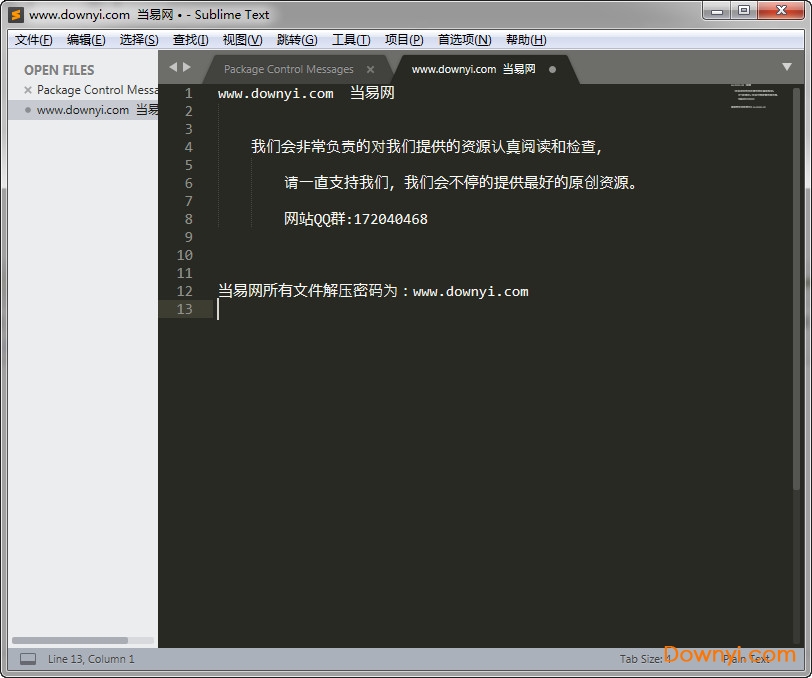- 软件介绍
- 软件截图
- 其它版本
- 下载地址
- 相关评论(0)
sublime text 3中文修改版是一款深受用户欢迎的编程软件,具有代码高亮、处理迅速等特点,界面简约、所有操作一目了然,软件还支持用户安装多个插件,强化功能,十分好用,本站提供的为绿色修改版本,包含32位以及64位两种资源,无需安装,有需要的朋友欢迎来体验!
修改说明
1、在官方版本的基础上进行完美汉化中文;
2、集成sublime text正版密钥默认已注册完美修改版;
3、去除程序自动检测升级,即无更新选项也没有升级提示;
4、制作成绿色修改版本sublime text32位及64位;
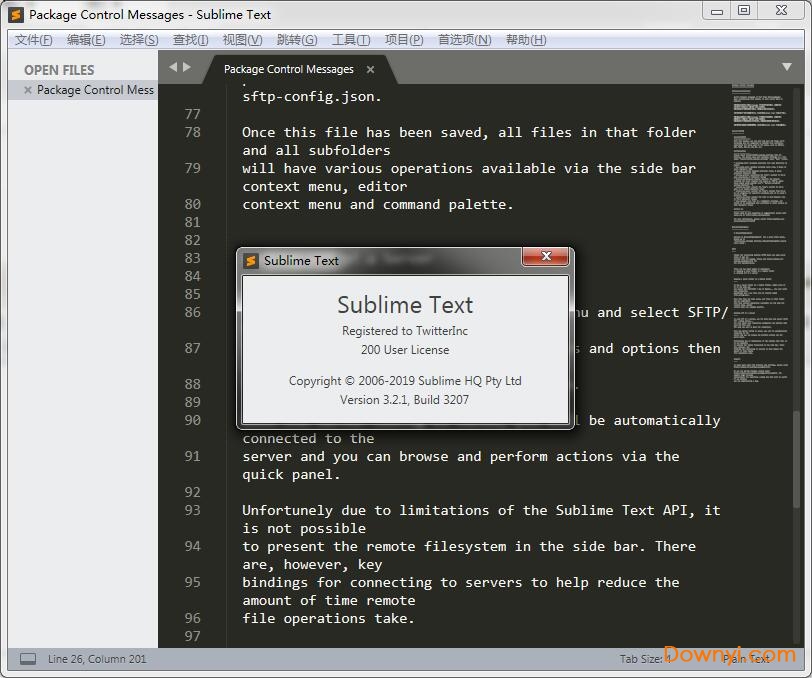
sublime text 3中文版介绍
强大的代码编辑器,也是html和散文先进的文本编辑器。由程序员jon skinner于2008年1月份所开发出来,它最初被设计为一个具有丰富扩展功能的vim。软件具有漂亮的用户界面和强大的功能,例如代码缩略图,python的插件,代码段等。还可自定义键绑定,菜单和工具栏。主要功能包括:拼写检查,书签,完整的 python api , goto 功能,即时项目切换,多选择,多窗口等等。它还是一个跨平台的编辑器,同时支持windows、linux等操作系统。
软件亮点
1、支持多种编程语言的语法高亮、拥有优秀的代码自动完成功能,还拥有代码片段(snippet)的功能,可以将常用的代码片段保存起来,在需要时随时调用。支持 vim 模式,可以使用vim模式下的多数命令。支持宏,简单地说就是把操作录制下来或者自己编写命令,然后播放刚才录制的操作或者命令。
2、具有良好的扩展能力和完全开放的用户自定义配置与神奇实用的编辑状态恢复功能。支持强大的多行选择和多行编辑。强大的快捷命令“可以实时搜索到相应的命令、选项、snippet 和 syntex, 按下回车就可以直接执行,减少了查找的麻烦。即时的文件切换。随心所欲的跳转到任意文件的任意位置。多重选择功能允许在页面中同时存在多个光标。
3、该编辑器在界面上比较有特色的是支持多种布局和代码缩略图,右侧的文件略缩图滑动条,方便地观察当前窗口在文件的那个位置。也提供了 f11 和 shift+f11 进入全屏免打扰模式。代码缩略图、多标签页和多种布局设置,在大屏幕或需同时编辑多文件时尤为方便 全屏免打扰模式,更加专心于编辑。代码缩略图的功能在更早的编辑器textmate中就已经存在,textmate已经开源。支持文件夹浏览,可以打开文件夹,在左侧会有导航栏,方便在同时处理多个文件。
4、还有编辑状态恢复的能力,即当你修改了一个文件,但没有保存,这时退出软件,软件不询问用户是否要保存的,因为无论是用户自发退出还是意外崩溃退出,下次启动软件后,之前的编辑状态都会被完整恢复,就像退出前时一样。
软件特色
-语法高亮、代码提示补全、代码折叠、自定义皮肤/配色方案、多便签
-代码地图、多种界面布局与全屏免打扰模式
-完全开放的用户自定义配置与神奇实用的编辑状态恢复功能
-随心所欲的跳转:快速罗列与定位函数/html的元素、跳转到指定行
-集所有功能于一身的命令面板
-package control(绝不可错过的扩展包管理器)
-更换主题或配色方案
-强大的多行选择和多行编辑
-雷电般快速的文件切换
sublime text3使用教程
一、安装插件
1.按住 Ctrl + shift + p,输入 package control
2.点击 选项 package control :Install Package,等待插件安装界面的响应
3.输入想要安装的插件名,如 HTML Beautiful,JSONlint等
4.点击匹配的查找结果,等待安装
二、菜单栏主要功能
word大家都用过吧?有些快捷键其实类似的,在sublime text3当中你可以ctrl+n新建,ctrl+c复制,ctrl+v粘贴等等,导航条那些功能和其他一些软件差不多,大同小异
三、多行游标的功能
你在sublime text3中如果想要查找和替换那么快捷键是ctrl+h。在sublime text3中有更酷的方式搞定,直接用鼠标选中自己想替换或者更改的那个地方,然后ctrl+D,按几次ctrl+D就可以有几个相同地方自己要改的变化到时候。当然你可以alt+F3直接选中你的那些东西,你可以进行替换或者直接在后面进行编辑。说白了多行游标就是ctrl+H,ctrl+D,alt+F3等等键组合的综合应用,你也可以额通过shift+鼠标拖拽实现。
sublime text3快捷键大全
常用类
— Ctrl+Shift+P:打开命令面板
— Ctrl+P:搜索项目中的文件
Ctrl+G:跳转到第几行
Ctrl+W:关闭当前打开文件
Ctrl+Shift+W:关闭所有打开文件
Ctrl+Shift+V:粘贴并格式化
Ctrl+D:选择单词,重复可增加选择下一个相同的单词
Ctrl+L:选择行,重复可依次增加选择下一行
Ctrl+Shift+L:选择多行
Ctrl+Shift+Enter:在当前行前插入新行
Ctrl+X:删除当前行
Ctrl+M:跳转到对应括号
Ctrl+U:软撤销,撤销光标位置
Ctrl+J:选择标签内容
Ctrl+F:查找内容
Ctrl+Shift+F:查找并替换
Ctrl+H:替换
Ctrl+R:前往 method
Ctrl+N:新建窗口
Ctrl+K+B:开关侧栏
Ctrl+Shift+M:选中当前括号内容,重复可选着括号本身
Ctrl+F2:设置/删除标记
Ctrl+/:注释当前行
Ctrl+Shift+/:当前位置插入注释
Ctrl+Alt+/:块注释,并Focus到首行,写注释说明用的
Ctrl+Shift+A:选择当前标签前后,修改标签用的
F11:全屏
Shift+F11:全屏免打扰模式,只编辑当前文件
Alt+F3:选择所有相同的词
Alt+.:闭合标签
Alt+Shift+数字:分屏显示
Alt+数字:切换打开第N个文件
Shift+右键拖动:光标多不,用来更改或插入列内容
鼠标的前进后退键可切换Tab文件
按Ctrl,依次点击或选取,可需要编辑的多个位置
按Ctrl+Shift+上下键,可替换行
选择类
Ctrl+D—选中光标所占的文本,继续操作则会选中下一个相同的文本。
Alt+F3—选中文本按下快捷键,即可一次性选择全部的相同文本进行同时编辑。举个栗子:快速选中并更改所有相同的变量名、函数名等。
Ctrl+L—选中整行,继续操作则继续选择下一行,效果和—Shift+↓—效果一样。
Ctrl+Shift+L—先选中多行,再按下快捷键,会在每行行尾插入光标,即可同时编辑这些行。
Ctrl+Shift+M—选择括号内的内容(继续选择父括号)。举个栗子:快速选中删除函数中的代码,重写函数体代码或重写括号内里的内容。
Ctrl+M—光标移动至括号内结束或开始的位置。
Ctrl+Enter—在下一行插入新行。举个栗子:即使光标不在行尾,也能快速向下插入一行。
Ctrl+Shift+Enter—在上一行插入新行。举个栗子:即使光标不在行首,也能快速向上插入一行。
Ctrl+Shift+[—选中代码,按下快捷键,折叠代码。
Ctrl+Shift+]—选中代码,按下快捷键,展开代码。
Ctrl+K+0—展开所有折叠代码。
Ctrl+←—向左单位性地移动光标,快速移动光标。
Ctrl+→—向右单位性地移动光标,快速移动光标。
shift+↑—向上选中多行。
shift+↓—向下选中多行。
Shift+←—向左选中文本。
Shift+→—向右选中文本。
Ctrl+Shift+←—向左单位性地选中文本。
Ctrl+Shift+→—向右单位性地选中文本。
Ctrl+Shift+↑—将光标所在行和上一行代码互换(将光标所在行插入到上一行之前)。
Ctrl+Shift+↓—将光标所在行和下一行代码互换(将光标所在行插入到下一行之后)。
Ctrl+Alt+↑—向上添加多行光标,可同时编辑多行。
Ctrl+Alt+↓—向下添加多行光标,可同时编辑多行。
编辑类
Ctrl+J—合并选中的多行代码为一行。举个栗子:将多行格式的CSS属性合并为一行。
Ctrl+Shift+D—复制光标所在整行,插入到下一行。
Tab—向右缩进。
Shift+Tab—向左缩进。
Ctrl+K+K—从光标处开始删除代码至行尾。
Ctrl+Shift+K—删除整行。
Ctrl+/—注释单行。
Ctrl+Shift+/—注释多行。
Ctrl+K+U—转换大写。
Ctrl+K+L—转换小写。
Ctrl+Z—撤销。
Ctrl+Y—恢复撤销。
Ctrl+U—软撤销,感觉和—Gtrl+Z—一样。
Ctrl+F2—设置书签
Ctrl+T—左右字母互换。
F6—单词检测拼写
搜索类
Ctrl+F—打开底部搜索框,查找关键字。
Ctrl+shift+F—在文件夹内查找,与普通编辑器不同的地方是sublime允许添加多个文件夹进行查找,略高端,未研究。
Ctrl+P—打开搜索框。举个栗子:1、输入当前项目中的文件名,快速搜索文件,2、输入@和关键字,查找文件中函数名,3、输入:和数字,跳转到文件中该行代码,4、输入#和关键字,查找变量名。
Ctrl+G—打开搜索框,自动带:,输入数字跳转到该行代码。举个栗子:在页面代码比较长的文件中快速定位。
Ctrl+R—打开搜索框,自动带@,输入关键字,查找文件中的函数名。举个栗子:在函数较多的页面快速查找某个函数。
Ctrl+:—打开搜索框,自动带#,输入关键字,查找文件中的变量名、属性名等。
Ctrl+Shift+P—打开命令框。场景栗子:打开命名框,输入关键字,调用sublime text或插件的功能,例如使用package安装插件。
Esc—退出光标多行选择,退出搜索框,命令框等。
显示类
Ctrl+Tab—按文件浏览过的顺序,切换当前窗口的标签页。
Ctrl+PageDown—向左切换当前窗口的标签页。
Ctrl+PageUp—向右切换当前窗口的标签页。
Alt+Shift+1—窗口分屏,恢复默认1屏(非小键盘的数字)
Alt+Shift+2—左右分屏-2列
Alt+Shift+3—左右分屏-3列
Alt+Shift+4—左右分屏-4列
Alt+Shift+5—等分4屏
Alt+Shift+8—垂直分屏-2屏
Alt+Shift+9—垂直分屏-3屏
Ctrl+K+B—开启/关闭侧边栏。
F11—全屏模式
Shift+F11—免打扰模式
常用插件
Emmet(原名 Zen Coding)——快速编写html/css的方法
ConvertToUTF-8 ——解决乱码问题
Alignment——代码对齐插件
AutoPrefixer ——css3前缀自动添加插件
JS Fromat —— 格式化JS
Minifier——JS压缩插件
Sublime CodeIntel——代码自动提示
SideBarEnhancements——侧边栏插件
Keymaps ——快捷键查找等
CSScomb——CSS属性排序
其它版本下载
-
查看详情
sublime text 中文版 v3.3126 最新版
 5.33M
5.33M
-
查看详情
sublime text3插件大全 免费版
 35.90M
35.90M
-
查看详情
sublime text汉化最新版 v3.2.1build3207 绿色版
 50.00M
50.00M
-
查看详情
sublime text 2中文最新版 v2.0.2 安装版
 19.09M
19.09M
-
查看详情
sublime text 2汉化版 v2.0.2 官方版
 19.09M
19.09M
- 下载地址
软件排行榜
热门推荐
-
 editplus电脑版下载
v5.5.0 官方最新版 / 2.52M / 简体中文
editplus电脑版下载
v5.5.0 官方最新版 / 2.52M / 简体中文
-
 vb反编译工具下载
v10.1 免费中文版 / 3.30M / 英文
vb反编译工具下载
v10.1 免费中文版 / 3.30M / 英文
-
 masm5.0下载
v5.0 免费版_64位 / 1.79M / 简体中文
masm5.0下载
v5.0 免费版_64位 / 1.79M / 简体中文
-
 msxml 6.10.1129.0官方下载
32/64位 / 800KB / 英文
msxml 6.10.1129.0官方下载
32/64位 / 800KB / 英文
-
 rpg maker vx ace rtp下载
v1.0 中文版 / 185.66M / 简体中文
rpg maker vx ace rtp下载
v1.0 中文版 / 185.66M / 简体中文
-
 vc++6.0企业版下载
v6.0 简体中文企业版 / 452.38M / 简体中文
vc++6.0企业版下载
v6.0 简体中文企业版 / 452.38M / 简体中文
热门标签
装机必备软件
-
 网易云音乐音频播放
网易云音乐音频播放  影音先锋视频播放
影音先锋视频播放 360安全卫士安全防护
360安全卫士安全防护 爱奇艺视频播放
爱奇艺视频播放 360杀毒杀毒软件
360杀毒杀毒软件 迅雷下载工具
迅雷下载工具 驱动精灵驱动工具
驱动精灵驱动工具 酷我音乐音频播放
酷我音乐音频播放 WPS办公软件
WPS办公软件 暴风影音视频播放
暴风影音视频播放 吉吉影音视频播放
吉吉影音视频播放 微信电脑版聊天工具
微信电脑版聊天工具 搜狗输入法文字输入
搜狗输入法文字输入 美图秀秀图像处理
美图秀秀图像处理 360浏览器上网浏览
360浏览器上网浏览
- 视频
- 芒果tv腾讯视频优酷视频爱奇艺
- 解压
- rar解压软件7zip解压软件视频压缩软件winrar
- 剪辑
- 剪映会声会影premiereaudition
- p图
- 光影魔术手coreldraw美图秀秀photoshop
- 办公
- 腾讯会议钉钉officewps
- 杀毒
- 诺顿小红伞金山毒霸360杀毒
- 直播
- 抖音快手斗鱼直播虎牙直播
- 翻译
- 谷歌翻译插件百度翻译有道词典金山词霸
- cad
- cad插件浩辰cad中望cad天正建筑
- 编程
- EditPlusnotepadsublimevisual studio
- 安全
- 火绒卡巴斯基腾讯电脑管家360安全卫士
- 下载
- utorrentidm下载器比特彗星迅雷电脑版
- 网盘
- 阿里云盘和彩云网盘腾讯微云百度网盘
- 聊天
- 微信电脑版yy语音阿里旺旺qq
- 财务
- 用友软件开票软件管家婆软件金蝶软件
- 浏览器
- 火狐浏览器谷歌浏览器qq浏览器360浏览器
- 驱动
- 驱动人生网卡驱动驱动精灵显卡驱动
- 检测
- cpuzaida64安兔兔鲁大师
- 音乐
- 网易云音乐酷我音乐酷狗音乐qq音乐
- 播放器
- potplayerkmplayer影音先锋暴风影音